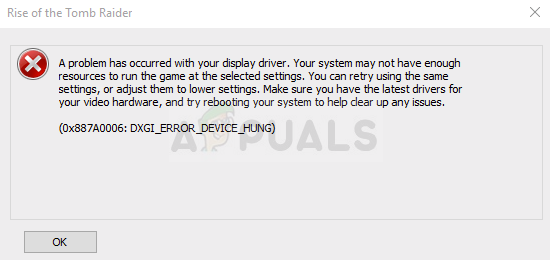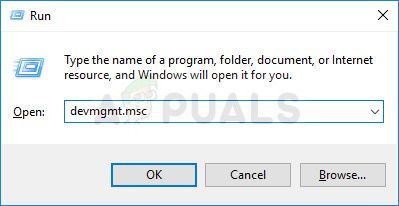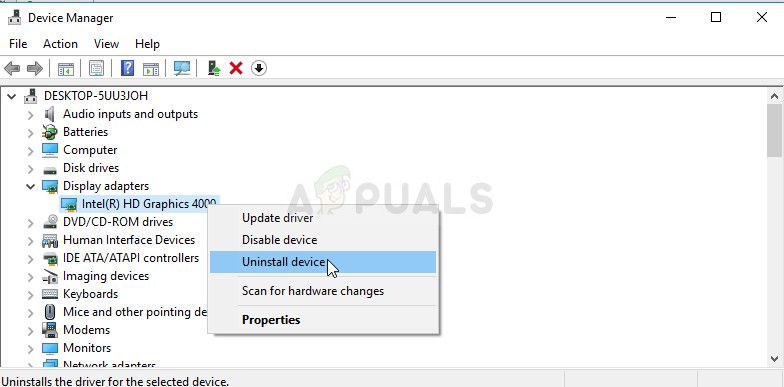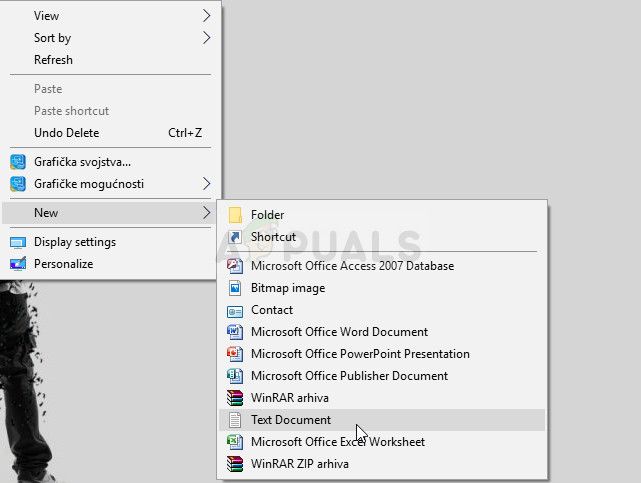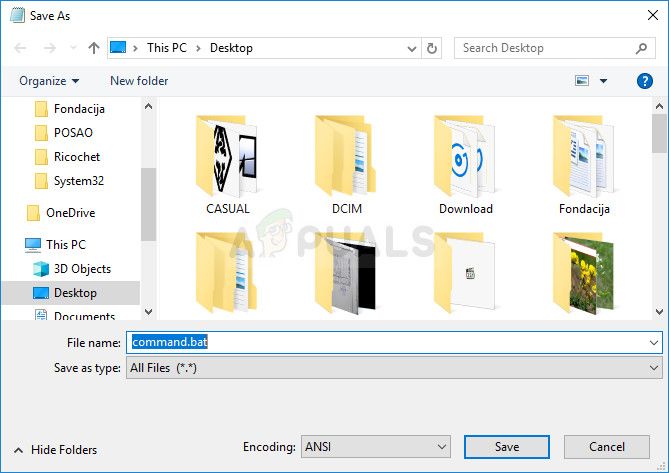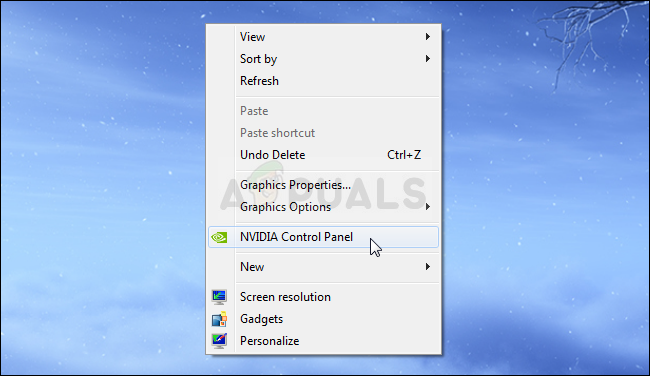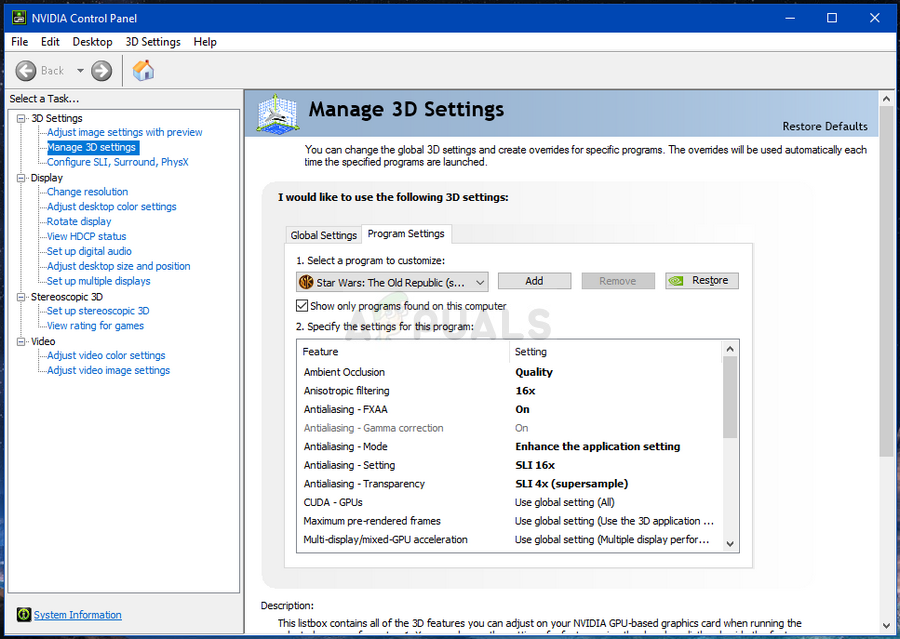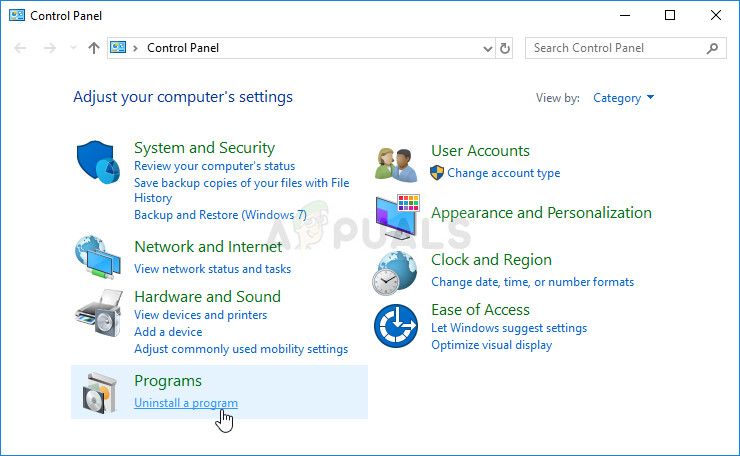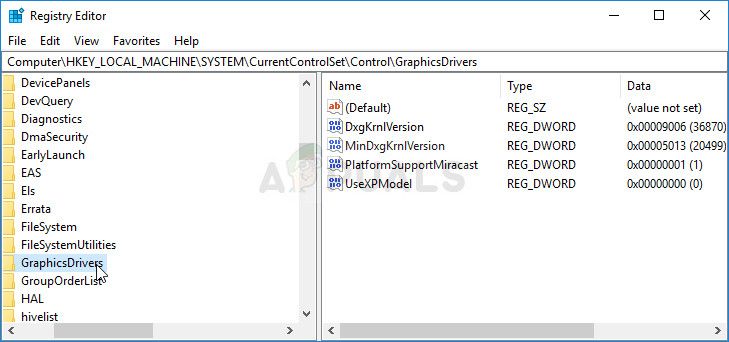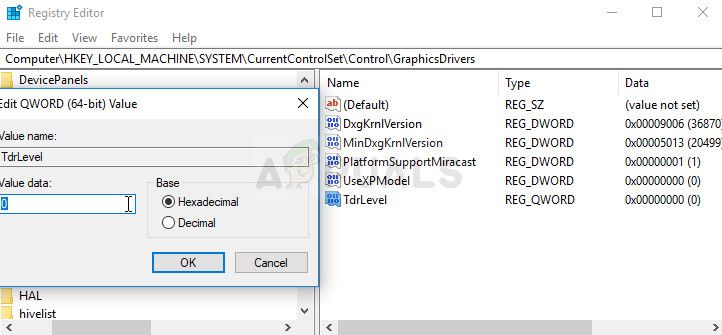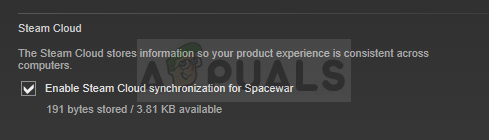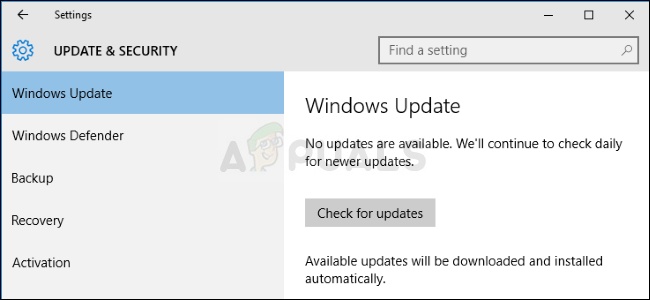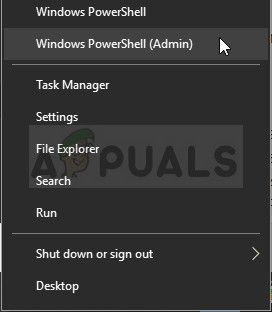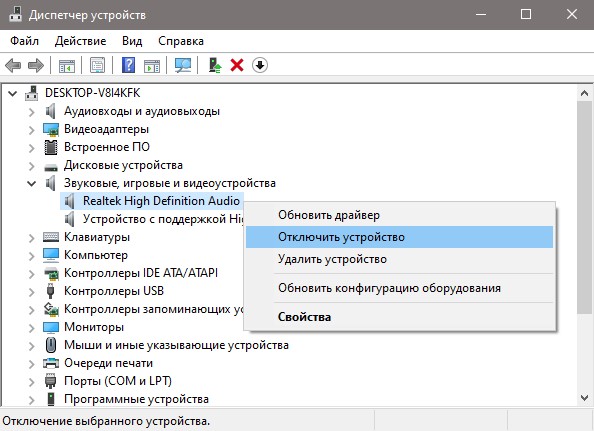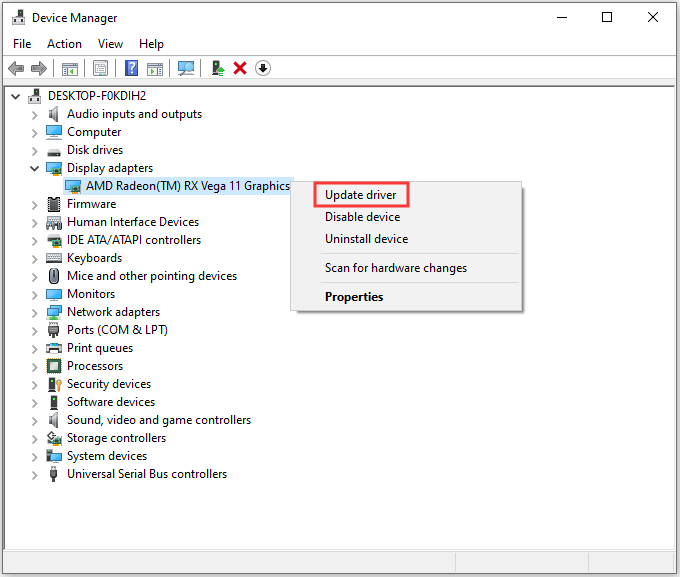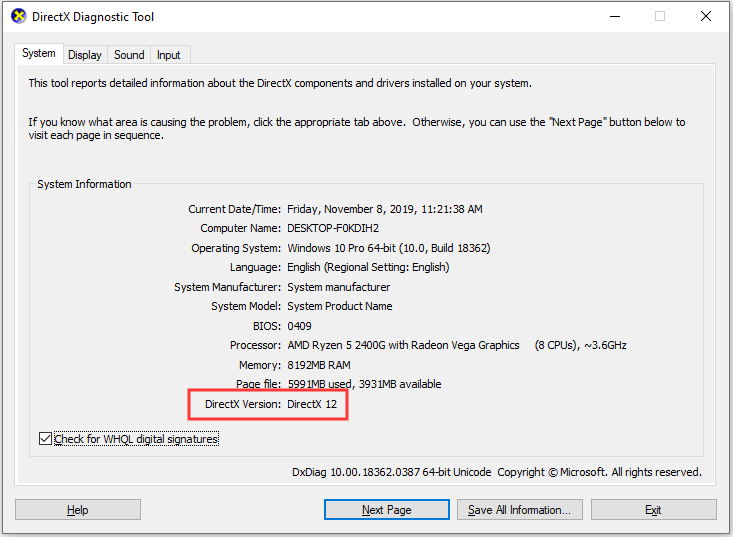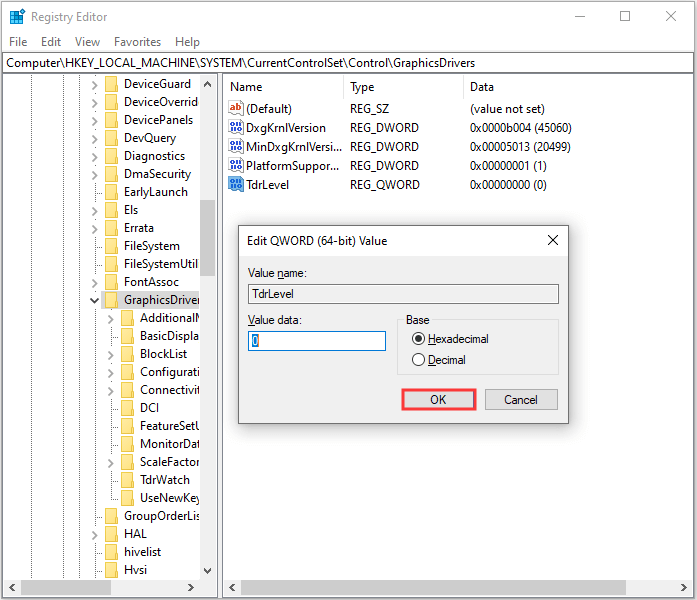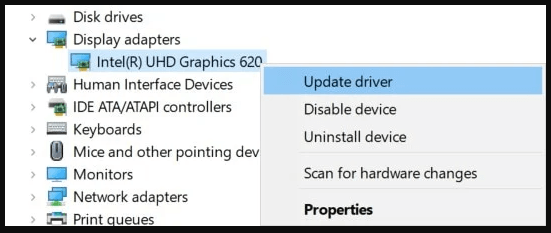Доброго всем дня! Если происходит слёт с такой ошибкой или какой другой то это означает что возможно оборудование не справляется с нагрузкой. Советую снизить все настройки до минимума дальность прорисовок, ускорители, выключить тени, syns и т.д.. Советую установить мод на отключения дождя, если нет ещё такового советую программистам написать таковую для простых за чертой бедности находящихся граждан нашей Страны. Ведь на Западе где создавалась данная игра вероятно нет таких проблем. И разработчики учитывали это. Ведь добрый христианин, как они указывают в сей игре всегда должен заботится о ближних. А ближнии как ни те, кто нуждается в помощи и заботе. Но всё же благодарю их за прекрасную работу, за игру о которой мне не приходилось даже и мечтать. Патриотическое сердце ждёт мода на русское княжеское озвучивание игры. Ведь многим думаю будет приятно слышать слова такие как боярин, князь, княгиня, богатырь и т.д.
Итак вернёмся к решению проблем. В современное время многие переходят на ноутбуки, которые становятся всё производительнее и производительнее. Но страдают всё же системами охлаждения. Хотя по моему мнению нет ничего проще сделать её на порядок выше. Согласитесь не особо умная конфигурация. По русски мы бы давно решили эту проблему если создавали такую технику. Поэтому не забывайте о разъёмах и прорезях на днище своих аппаратов, чтобы их держать в свободном доступе для поступления воздуха, а также выхода горячего. Иначе вы рискуете спалить свою видеокарту, что грозит вам ремонтом от 10 т.р. и выше. Зависит от стоимости вашей видеокарты.
Также не советую вам устанавливать сторонние программы на охлаждение кулеров, повышающие своей работай итак драгоценное ФПС. Приятной игры!
Доброго всем дня! Если происходит слёт с такой ошибкой или какой другой то это означает что возможно оборудование не справляется с нагрузкой. Советую снизить все настройки до минимума дальность прорисовок, ускорители, выключить тени, syns и т.д.. Советую установить мод на отключения дождя, если нет ещё такового советую программистам написать таковую для простых за чертой бедности находящихся граждан нашей Страны. Ведь на Западе где создавалась данная игра вероятно нет таких проблем. И разработчики учитывали это. Ведь добрый христианин, как они указывают в сей игре всегда должен заботится о ближних. А ближнии как ни те, кто нуждается в помощи и заботе. Но всё же благодарю их за прекрасную работу, за игру о которой мне не приходилось даже и мечтать. Патриотическое сердце ждёт мода на русское княжеское озвучивание игры. Ведь многим думаю будет приятно слышать слова такие как боярин, князь, княгиня, богатырь и т.д.
Итак вернёмся к решению проблем. В современное время многие переходят на ноутбуки, которые становятся всё производительнее и производительнее. Но страдают всё же системами охлаждения. Хотя по моему мнению нет ничего проще сделать её на порядок выше. Согласитесь не особо умная конфигурация. По русски мы бы давно решили эту проблему если создавали такую технику. Поэтому не забывайте о разъёмах и прорезях на днище своих аппаратов, чтобы их держать в свободном доступе для поступления воздуха, а также выхода горячего. Иначе вы рискуете спалить свою видеокарту, что грозит вам ремонтом от 10 т.р. и выше. Зависит от стоимости вашей видеокарты.
Также не советую вам устанавливать сторонние программы на охлаждение кулеров, повышающие своей работай итак драгоценное ФПС. Приятной игры!
Содержание
- 1 Как исправить DXGI_ERROR_DEVICE_HUNG
- 1.1 Решение 1. Обновите драйвер видеокарты
- 1.2 Решение 2. Быстрое исправление для пользователей NVIDIA
- 1.3 Решение 3: прекратите разгон вашего компьютера
- 1.4 Решение 4. Удалите GeForce Experience
- 1.5 Решение 5. Добавьте определенный раздел реестра
- 1.6 Решение 6. Отключите синхронизацию Steam Cloud
- 1.7 Решение 7. Обновите Windows до последней сборки
Эта ошибка означает, что устройство приложения вышло из строя из-за неправильно сформированных команд, отправленных приложением, как указано в официальной документации Microsoft, доступной в Интернете. Это проблема времени разработки, которая должна быть исследована и исправлена. Ошибка часто появляется в середине различных видеоигр, и это приводит к их мгновенному падению при отображении этой ошибки на экране.
Как исправить DXGI_ERROR_DEVICE_HUNG
На обширной территории онлайн-форумов несколько пользователей представили методы, которые работали для них наилучшим образом, и мы решили собрать их всех в одной статье. Удачи с методами ниже!
Решение 1. Обновите драйвер видеокарты
Это один из самых основных шагов по устранению неполадок, когда речь идет о решении проблем, связанных с видеоиграми. Тем не менее, несколько пользователей смогли решить проблему, используя только этот метод, и это сэкономило им дни и дни устранения неполадок. Кроме того, ничто плохое не может выйти из этого, и вы все равно закончите день с последней установленной драйвером видеокарты на вашем компьютере.
- Нажмите кнопку меню «Пуск», введите «Диспетчер устройств» и выберите его из списка результатов, просто щелкнув первый результат. Вы также можете использовать комбинацию клавиш Windows Key + R, чтобы открыть диалоговое окно «Выполнить». Введите «devmgmt.msc» в поле и нажмите «ОК», чтобы запустить его.
- Разверните одну из категорий в окне диспетчера устройств, чтобы найти имя устройства, которое вы хотите обновить, затем щелкните его правой кнопкой мыши и выберите «Удалить устройство». Поскольку мы хотим обновить видеокарту, разверните категорию «Адаптеры дисплея», щелкните правой кнопкой мыши видеокарту и выберите параметр «Удалить устройство».
- Подтвердите любые диалоги, которые могут попросить вас подтвердить свой выбор и дождаться завершения процесса.
- Найдите драйвер вашей видеокарты на веб-сайте производителя карты и следуйте инструкциям, которые должны быть доступны на сайте. Сохраните установочный файл на своем компьютере и запустите его оттуда. Ваш компьютер может перезагрузиться несколько раз во время установки.
Драйверы Nvidia — Нажмите здесь!
Драйверы AMD — нажмите здесь!
Заметка: Если описанные выше шаги не дали желаемого результата, существует сценарий, который вы, возможно, захотите запустить, чтобы решить эту проблему, поскольку играм не удается администрировать только что установленный драйвер. Скрипт состоит из основных команд, которые могут быть легко запущены через файл .bat. Удачи!
- Откройте новый текстовый документ, щелкнув правой кнопкой мыши на рабочем столе и выбрав в контекстном меню пункт «Новый»> «Текстовый документ».
- Скопируйте и вставьте следующий текст в документ и убедитесь, что вы сохраняете правильное форматирование. Это означает, что каждая команда, отображаемая здесь в новой строке, должна также указываться в новой строке в вашем документе.
если существует C: Windows System32 nvapi64.Old goto Old chdir / d C: Windows System32 ren nvapi64.dll nvapi64.Old taskkill / F / FI "IMAGENAME eq nvxdsync.exe" echo @ Named Пауза Goto End : старый chdir / d C: Windows System32 ren nvapi64.Old nvapi64.dll echo @ переименован Пауза Goto End :Конец
- Нажмите «Файл» в меню в верхней части окна и выберите «Сохранить как». В раскрывающемся меню «Тип файла» выберите «Все файлы» и убедитесь, что имя файла указано как «command.bat». Имя не важно, но расширение «.bat».
- После сохранения файла щелкните его правой кнопкой мыши и выберите «Запуск от имени администратора». Подождите пару секунд, перезагрузите компьютер и проверьте, работает ли ваша игра.
Решение 2. Быстрое исправление для пользователей NVIDIA
Если вы являетесь пользователем NVIDIA, борющимся с ошибкой DXGI_ERROR_DEVICE_HUNG на вашем компьютере, которая обычно появляется при попытке сыграть в определенную видеоигру, вам стоит подумать об этом быстром исправлении, поскольку оно помогло многим пользователям. Убедитесь, что вы проверите это!
- Щелкните правой кнопкой мыши на рабочем столе и выберите параметр «Панель управления NVIDIA» в раскрывающемся меню или дважды щелкните значок NVIDIA на панели задач. Панель управления NVIDIA также доступна в обычной панели управления.
- В разделе «Параметры 3D» на левой панели навигации выберите параметр «Настройка параметров изображения с предварительным просмотром». На новом экране установите переключатель рядом с параметром «Использовать расширенные настройки 3D-изображения» и нажмите «Применить».
- После этого нажмите «Управление 3D-настройками» на левой панели навигации и перейдите на вкладку «Настройки программы».
- Нажмите «Добавить» и убедитесь, что вы просматриваете на своем компьютере исполняемый файл, который используется для запуска игры, с которой у вас возникают проблемы. Самый простой способ — щелкнуть правой кнопкой мыши ярлык игры на рабочем столе и выбрать опцию «Открыть местоположение файла», которая также выберет необходимый исполняемый файл.
- Вы также можете просматривать вручную, если вы знаете, где вы установили игру. Он установлен в C >> Program Files по умолчанию. В раскрывающемся меню в разделе «Выберите предпочтительный графический процессор для этой программы» выберите «Высокопроизводительный процессор NVIDIA» и нажмите «Применить».
- Проверьте, исчезла ли проблема после перезагрузки компьютера.
Решение 3: прекратите разгон вашего компьютера
Разгон — это процесс, при котором максимальная частота процессора изменяется на большее значение, превышающее рекомендованное заводское значение. Это может значительно повысить производительность вашего ПК, но вы должны быть абсолютно осторожны, так как были ситуации, когда целые буровые установки выходили из строя и даже загорались.
Некоторые процессоры определенно не были разогнаны, и это факт, что некоторые модели работают лучше, чем другие. Еще более важно то, что различные инструменты, используемые для разгона ваших процессоров (CPU или GPU), работают лучше или хуже в зависимости от используемого процессора.
Возврат частоты вашего процессора в исходное состояние зависит от того, какое программное обеспечение вы использовали в первую очередь для разгона. Intel и AMD имеют свои собственные доступные для загрузки приложения, которые позволяют пользователям разгонять свои процессоры, но иногда они используют заводские настройки разгона, которые активируются, например, при запуске игры. Проверьте, не возникает ли проблема.
Решение 4. Удалите GeForce Experience
GeForce Experience — это сопутствующее приложение для вашей видеокарты GeForce GTX, разработанное NVIDIA. Он поддерживает ваши драйверы в актуальном состоянии, автоматически оптимизирует параметры игры и дает вам возможность делиться игровыми скриншотами и видео.
При этом программа не так важна, и от нее ничего не зависит. Кроме того, пользователи сообщают, что простым удалением программы GeForce Experience из панели управления или настроек удалось решить эту проблему с видеоигрой.
- Убедитесь, что вы вошли в систему с учетной записью администратора на своем компьютере, так как вы не сможете удалить программы, используя любую другую учетную запись.
- Нажмите кнопку меню «Пуск» или строку поиска рядом с ней и откройте панель управления, выполнив поиск. Кроме того, вы можете нажать на значок шестеренки, чтобы открыть настройки, если вы пользователь Windows 10.
- На панели управления измените параметр «Вид как:» в верхней правой части окна на «Категория» и нажмите «Удалить программу» в разделе «Программы».
- Если вы используете утилиту «Настройки» в Windows 10, нажмите «Приложения», чтобы сразу открыть список всех установленных приложений на вашем ПК.
- Найдите запись GeForce Experience в списке и щелкните по ней один раз. Нажмите кнопку «Удалить», которая появится над списком, и подтвердите все диалоговые окна, которые могут появиться. Следуйте инструкциям на экране, чтобы удалить GeForce Experience и перезагрузить компьютер после этого.
Решение 5. Добавьте определенный раздел реестра
Отключение TDR (обнаружение и восстановление тайм-аута) может иногда помочь вам предотвратить появление ненужных ошибок, таких как DXGI_ERROR_DEVICE_HUNG, но вам все равно следует сначала попробовать описанные ниже методы, поскольку TDR иногда может быть очень полезен на вашем компьютере.
- Поскольку вам нужно будет отредактировать реестр, чтобы выполнить это решение, мы настоятельно рекомендуем вам ознакомиться с этой статьей, которую мы подготовили, для безопасного резервного копирования реестра и предотвращения других проблем, которые могут возникнуть.
- Откройте утилиту редактора реестра, набрав «regedit» в окне панели поиска, в меню «Пуск» или в диалоговом окне «Выполнить» на ПК с Windows. Перейдите к следующему ключу в редакторе реестра, используя навигацию левой панели:
HKEY_LOCAL_MACHINE SYSTEM CurrentControlSet Control GraphicsDrivers
- Щелкните правой кнопкой мыши пустую правую часть экрана редактора реестра, где ключ GraphicsDrivers является последним выбранным ключом в адресной строке, и выберите New >> DWORD (32-битное) значение или QWORD (64-битный) в зависимости от архитектуры вашей установки Windows. Щелкните правой кнопкой мыши на ключе, который вы только что добавили, и нажмите «Переименовать».
- Установите имя ключа в TdrLevel. Щелкните правой кнопкой мыши еще раз и выберите пункт «Изменить» в контекстном меню. Под значением данных установите 0 и измените опцию Base на Hexadecimal. Нажмите кнопку ОК, перезагрузите компьютер и проверьте, не исчезла ли проблема.
- Перезагрузите компьютер и проверьте, появляется ли ошибка «Не удалось повторно подключить все сетевые диски» при запуске.
Решение 6. Отключите синхронизацию Steam Cloud
Этот метод, как сообщалось, был рабочим множеством пользователей, но игра, которая была исправлена этим методом, была Call of Duty: WWII почти во всех случаях. Это может означать, что этот метод специфичен для данной видеоигры, но его использование не повредит, за исключением того, что вы потеряете преимущества Steam Cloud.
- Откройте свой клиент Steam, дважды щелкнув его значок на рабочем столе или выполнив поиск в меню «Пуск», и перейдите на вкладку «Библиотека» на начальном экране, который откроется.
- Щелкните правой кнопкой мыши игру, которая вызывает эти проблемы, и выберите «Свойства» в раскрывающемся меню.
- Перейдите на вкладку «Обновления» и в окне «Свойства» и снимите флажок «Включить синхронизацию Steam Cloud». Убедитесь, что вы применили изменения и выйдите из Steam на данный момент.
- Перезагрузите компьютер, запустите проблемную игру и проверьте, появляется ли ошибка DXGI_ERROR_DEVICE_HUNG во время игры.
Решение 7. Обновите Windows до последней сборки
Есть несколько пользователей, которым посчастливилось узнать, что проблема разобралась с последним доступным обновлением Windows. Это часто случается с пользователями, которые немного отстают в последних обновлениях, но это может случиться с кем угодно.
Пользователи Windows 10 могут заметить, что обновления выполняются почти автоматически, поскольку Windows всегда проверяет их. Тем не менее, если вы считаете, что процесс не работает, вы можете проверить наличие обновлений вручную.
- Используйте комбинацию клавиш Windows Logo Key + I, чтобы открыть Настройки на ПК с Windows. Кроме того, вы можете выполнить поиск «Настройки» в меню «Пуск» или на панели поиска или просто щелкнуть значок в виде шестеренки в меню «Пуск».
- Найдите и нажмите «Обновить» безопасность »в приложении« Настройки ».
- Оставайтесь на вкладке «Центр обновления Windows» и нажмите кнопку «Проверить наличие обновлений» в разделе «Состояние обновления», чтобы проверить, доступна ли новая сборка Windows.
- Если он доступен, Windows должна немедленно начать процесс загрузки, а обновление должно быть установлено, как только вы сможете перезагрузить компьютер.
Если вы используете другую версию Windows, важно отметить, что процесс автоматического обновления может быть легко отключен, и вы, возможно, сделали это неохотно или добровольно. В любом случае простая команда может установить последние обновления в любой версии Windows.
- Откройте утилиту PowerShell, щелкнув правой кнопкой мыши кнопку меню «Пуск» и выбрав опцию Windows PowerShell (Admin) в контекстном меню.
- Если вы видите командную строку вместо PowerShell в этом месте, вы также можете найти ее в меню «Пуск» или в строке поиска рядом с ней. На этот раз убедитесь, что вы щелкнули правой кнопкой мыши по первому результату и выбрали «Запуск от имени администратора».
- В консоли Powershell введите «cmd» и наберитесь терпения, чтобы Powershell переключился в окно, подобное cmd, которое может показаться более естественным для пользователей командной строки.
- В консоли, похожей на «cmd», введите команду, показанную ниже, и обязательно нажмите Enter после этого:
wuauclt.exe / updatenow
- Пусть эта команда выполнит свою работу как минимум в течение часа и проверит, были ли найдены и установлены какие-либо обновления без проблем. Этот метод может быть применен ко всем операционным системам Windows, включая Windows 10.
Ошибка DXGI ERROR DEVICE HUNG появляется при неправильно сформированных команд, отправленных приложением. Ошибка часто появляется в играх как Apex Legends, PUBG, The Division, Battlefield или Call of Duty. Виновником данной ошибки может быть поврежденный DirectX или драйвера видеокарт как Nvidia, AMD, Intel. Разберем, как исправить ошибку DXGI_ERROR_DEVICE_HUNG в Windows 10.
1. Драйвера видеокарты
Самый действенный способ с драйверами видеокартами это переустановить их, удалив полностью. Это очень проблематично сделать средствами по умолчанию. По этому, нужно воспользоваться программой Display Driver Uninstaller, которая автоматически удалит все драйвера связанные с видеокартой. Далее перейдите на официальный сайт Nvidia, AMD или Inel и скачайте официальную последнюю версию видео драйвера. Обратитесь ниже к подробному руководству по удалению.
- Как полностью удалить драйвера видеокарты Nvidia, AMD, Intel
2. Обновить DirectX
Поврежденный DirectX может выдавать ошибку DXGI ERROR DEVICE HUNG в играх. Перейдите на официальный сайт Microsoft и скачайте последнюю версию.
- Обновить DirectX
3. Проблемы RAM
Если вы используете ПК, то попробуйте достать одну планку оперативной памяти. Также, меняйте планки одну или две в разные слоты. Вы также можете провести программно диагностику оперативной памяти на ошибки обратившись ниже к руководству.
- Как проверить оперативную память на ошибки
4. Отключите звуковую карту
Если у вас на ПК имеется отдельная звуковая карта, то её нужно отключить и проверить. решена ли проблема. На форуме Microsoft, именно звуковая карта для многих пользователей стала виновником данной ошибки. Вы её можете извлечь физически, достав плату с компьютера или отключить программно, как показано ниже.
Нажмите Win+X и выберите «Диспетчер устройств«. Далее разверните графу «Звуковые, игровые и видеоустройства» и нажмите правой кнопкой мыши по звуковому устройству, после чего выберите «Отключить устройство«.
Смотрите еще:
- Исправить ошибку DXGI_ERROR_DEVICE_REMOVED
- Системная ошибка DirectX — Смотрите dxerror.log и directx.log
- Как исправить VIDEO_DXGKRNL_FATAL_ERROR в Windows 10
- Видеодрайвер Nvidia перестал отвечать и был успешно восстановлен
- Как узнать, какая Видеокарта стоит на ПК или Ноутбуке с Windows 10
[ Telegram | Поддержать ]
Kingdom Come Deliverance ошибка DirectX
Вот такая ошибка в игре Kingdom Come, кто знает, как ее решить?
Ошибка DirectX произошла критическая ошибка dxgi error device hung.
7979 просмотров
больше 4 лет назад

5 ответов

Помогает уменьшение частоты графического процессора. Сам столкнулся с этой ошибкой, каждый 10-15 минут вылетало с MessageBox «DXGI_ERROR_DEVICE_HUNG». У меня видеокарта Powercolor Radeon R9 390X DEVIL 8GB GDDR5. Через программу AMD Radeon Setting зашел в профиль игры и на вкладке Wattman уменьшил частоту GPU. После этого уже пару часов не было «ни единого разрыва».
Ответ дан
больше 4 лет назад

Здравствуйте, к сожалению так как игра новая, информации о устранении ошибок связанных с ней очень и очень мало. По этому могу посоветовать вам воспользоватся общим гайдом, доступным на этой странице — https://gamesubject.com/question/3813 возможно там вы найдете инструкцию которая окажется полезной в вашем случае. Сделайте это, и напишите нам о результате.
Ответ дан
больше 4 лет назад

Ошибка связанна с проблемами драйверов, попробуйте обновить Видеоадаптер. Это делается в Мой компьютер, затем в Свойства системы, в разделе Диспетчер устройств. Выполнять обновление стоит в автоматическом режиме, после чего я настоятельно рекомендую перезагрузить компьютер. Если это не поможет, тогда наверное вам стоит написать в техническую поддержку, если у вас лицензия, не пиратка.
Ответ дан
больше 4 лет назад

Помогаю найти игру, исправить ошибки, вылеты, фризы, лаги и проседания FPS.
Все перепробовал, пока ничего не помогло…
Ответ дан
больше 4 лет назад

Ребята точно такая же ошибка, прошу помощи! Играю на лицензия, не пиратка, никаких проблем с игровым клиентом нет, по системным требованиям все так же подходит, даже не знаю что это может быть. Если вы разбираетесь в таких вопросах, подскажите пожалуйста, я буду вам очень благодарен за помощь, ибо охота поиграть, долго ждал выхода релиза!
Ответ дан
больше 4 лет назад

Некоторые геймеры во время игры на компьютере с Windows 11 или Windows 10 могут столкнуться с одним из вариантов сообщений DXGI_ERROR_DEVICE. Геймеры на ПК могут столкнуться с этой ошибкой в игровых сервисах, таких как Apex, Steam, Epic Games, Origin. В этом посте представлены наиболее адекватные решения этой ошибки.
Что такое DXGI?
DXGI — это графическая инфраструктура Microsoft DirectX. Он обрабатывает перечисление графических адаптеров, перечисление режимов отображения, выбор форматов буферов, совместное использование ресурсов между процессами и представление визуализированных кадров окну или монитору для отображения. Он используется Direct3D 10, Direct3D 11 и Direct3D 12.
В таблице, полученной от Microsoft, в конце этого сообщения указаны ошибки, которые могут быть возвращены функцией DXGI. Решения, предлагаемые в этом посте, применимы к любым ошибкам.
Если вы столкнулись с какими-либо DXGI_ERROR сообщения на вашем игровом ПК с Windows, вы можете попробовать наши рекомендуемые решения ниже в произвольном порядке и посмотреть, поможет ли это решить проблему.
- Обновите графический драйвер
- Остановить разгон (если применимо)
- Обновить / установить DirectX
- Отключите сглаживание в настройках панели управления NVIDIA
- Добавьте ключ TdrLevel в реестр
- Измените значение LoadApplnit_DLLs в реестре
- Отключить синхронизацию Steam Cloud
- Переустановите игровой клиент / игру.
Давайте посмотрим на описание процесса, связанного с каждым из перечисленных решений.
Перед тем, как попробовать приведенные ниже решения, проверьте наличие обновлений и установите все доступные биты на свое устройство Windows и посмотрите, появится ли ошибка снова.
1]Обновите графический драйвер
В DXGI_ERROR_DEVICE сообщения, которые геймеры могут получать на своих игровых компьютерах с Windows, можно исправить, обновив драйвер графического адаптера.
2]Остановить разгон (если применимо)
Это решение требует, чтобы вы перестали разгонять процессор. Итак, если вы разогнали свой компьютер, вы можете просто отменить изменение в зависимости от используемого программного обеспечения для разгона. Как правило, запускайте программное обеспечение и ищите вариант остановки разгона. После этого перезагрузите компьютер и посмотрите, решена ли проблема. В противном случае перейдите к следующему решению.
3]Обновить / установить DirectX
Некоторые экземпляры этой ошибки связаны с DirectX. Это решение требует, чтобы вы удостоверились, что в вашей системе Windows установлена последняя версия DirectX.
4]Отключить сглаживание
Это решение требует, чтобы вы отключили сглаживание в настройках панели управления NVIDIA. Вот как:
- Откройте Панель управления NVIDIA.
- На левой панели навигации выберите параметр «Управление настройками 3D».
- Теперь перейдите в Глобальные настройки> Сглаживание.
- Теперь отключите функцию сглаживания.
- Закройте панель управления NVIDIA.
Проверьте, решена ли проблема. Если нет, попробуйте следующее решение.
5]Добавьте ключ TdrLevel в реестр
Добавление и отключение обнаружения и восстановления тайм-аута (TDR) в реестре может решить проблему. Для этого следуйте инструкциям в нашем руководстве по исправлению ошибки DXGI_ERROR_DEVICE_REMOVED.
6]Измените значение LoadApplnit_DLLs в реестре
Поскольку это операция реестра, рекомендуется создать резервную копию реестра или создать точку восстановления системы в качестве необходимых мер предосторожности. После этого вы можете действовать следующим образом:
Компьютер HKEY_LOCAL_MACHINE SOFTWARE Microsoft Windows NT CurrentVersion Windows
- В нужном месте на правой панели дважды щелкните запись LoadApplnit_DLLs, чтобы изменить ее свойства.
- В диалоговом окне свойств введите 0 в поле Vтекущие данные поле.
- Нажмите OK или Enter, чтобы сохранить изменения.
- Закройте редактор реестра.
- Перезагрузите компьютер.
При загрузке проверьте, решена ли проблема. Если нет, попробуйте следующее решение.
7]Отключить синхронизацию Steam Cloud
Функция синхронизации Steam Cloud синхронизирует ваши игровые файлы, чтобы сохранить их от случайного удаления, а также делает ваши игры доступными для игры на другом ПК.
Это решение требует, чтобы вы отключили параметр синхронизации Steam Cloud. Вот как:
- Запустите клиент Steam на своем ПК.
- Щелкните вкладку Библиотека.
- В своей библиотеке щелкните правой кнопкой мыши проблемную игру и выберите «Свойства».
- В разделе «Свойства» перейдите на вкладку «Обновления».
- Теперь снимите флажок Включить синхронизацию Steam Cloud.
- Щелкните Применить.
- Закройте Steam.
- Перезагрузите компьютер.
Если проблема все еще не решена, попробуйте следующее решение.
8]Переустановите игровой клиент / игру.
Это решение требует, чтобы вы удалили игровой клиент (желательно использовать программу удаления стороннего программного обеспечения), у вас возникли проблемы с запуском игры, перезагрузите компьютер, а затем загрузите и переустановите последнюю версию игрового клиента на вашем Windows 11 / 10 шт. Вы также можете удалить и переустановить игру, в которой возникает данная ошибка.
Надеюсь это поможет!
Коды ошибок, которые могут быть возвращены функцией DXGI — Источник: docs.microsoft.com.
DXGI_ERRORConstant / valueDescription DXGI_ERROR_ACCESS_DENIED0x887A002B Вы пытались использовать ресурс, к которому у вас не было необходимых прав доступа. Эта ошибка чаще всего возникает при записи в общий ресурс с доступом только для чтения. DXGI_ERROR_ACCESS_LOST0x887A0026 Неверный интерфейс дублирования рабочего стола. Интерфейс дублирования рабочего стола обычно становится недействительным, когда на рабочем столе отображается другой тип изображения. DXGI_ERROR_ALREADY_EXISTS0x887A0036L Требуемый элемент уже существует. Это возвращается DXGIDeclareAdapterRemovalSupport, если функция вызывается не в первый раз. DXGI_ERROR_CANNOT_PROTECT_CONTENT0x887A002ADXGI не может обеспечить защиту содержимого в цепочке подкачки. Эта ошибка обычно возникает из-за более старого драйвера или при использовании цепочки подкачки, несовместимой с защитой содержимого. DXGI_ERROR_DEVICE_HUNG0x887A0006 Устройство приложения не удалось из-за неправильно сформированных команд, отправленных приложением. Это проблема времени разработки, которую следует изучить и исправить. DXGI_ERROR_DEVICE_REMOVED0x887A0005 Видеокарта была физически удалена из системы, или произошло обновление драйвера для видеокарты. Приложение должно уничтожить и воссоздать устройство. Для помощи в устранении проблемы вызовите ID3D10Device :: GetDeviceRemovedReason. DXGI_ERROR_DEVICE_RESET0x887A0007 Ошибка устройства из-за неверно сформированной команды. Это проблема времени выполнения; Приложение должно уничтожить и воссоздать устройство. DXGI_ERROR_DRIVER_INTERNAL_ERROR0x887A0020 Драйвер обнаружил проблему и был переведен в состояние удаления устройства. Событие DXGI_ERROR_FRAME_STATISTICS_DISJOINT0x887A000BAn (например, цикл питания) прервало сбор статистики представления. DXGI_ERROR_GRAPHICS_VIDPN_SOURCE_IN_USE0x887A000C Приложение попыталось получить исключительное право собственности на вывод, но не удалось, потому что какое-то другое приложение (или устройство в приложении) уже приобрело право собственности. DXGI_ERROR_INVALID_CALL0x887A0001 Приложение предоставило недопустимые данные параметра; это должно быть отлажено и исправлено до выпуска приложения. DXGI_ERROR_MORE_DATA0x887A0003 Буфер, предоставленный приложением, недостаточно велик для хранения запрошенных данных. DXGI_ERROR_NAME_ALREADY_EXISTS0x887A002C Указанное имя ресурса в вызове IDXGIResource1 :: CreateSharedHandle уже связано с каким-то другим ресурсом. DXGI_ERROR_NONEXCLUSIVE0x887A0021 Ресурс глобального счетчика используется, и устройство Direct3D в настоящее время не может использовать ресурс счетчика. DXGI_ERROR_NOT_CURRENTLY_AVAILABLE0x887A0022 Ресурс или запрос в настоящее время недоступны, но могут стать доступными позже. DXGI_ERROR_NOT_FOUND0x887A0002 При вызове IDXGIObject :: GetPrivateData переданный GUID не распознается как переданный ранее в IDXGIObject :: SetPrivateData или IDXGIObject :: SetPrivateDataInterface. При вызове IDXGIFactory :: EnumAdapters или IDXGIAdapter :: EnumOutputs числовой порядковый номер выходит за пределы допустимого диапазона. DXGI_ERROR_REMOTE_CLIENT_DISCONNECTED0x887A0023 Зарезервировано DXGI_ERROR_REMOTE_OUTOFMEMORY0x887A0024 Зарезервировано DXGI_ERROR_RESTRICT_TO_OUTPUT_STALE0x887GI0029 теперь выводится цепочка с ограниченным контентом. DXGI_ERROR_SDK_COMPONENT_MISSING0x887A002D Операция зависит от компонента SDK, который отсутствует или несовместим. DXGI_ERROR_SESSION_DISCONNECTED0x887A0028 Сеанс служб удаленных рабочих столов в настоящее время отключен. DXGI_ERROR_UNSUPPORTED0x887A0004 Запрошенная функция не поддерживается устройством или драйвером. DXGI_ERROR_WAIT_TIMEOUT0x887A0027Интервал ожидания, истекший до того, как стал доступен следующий кадр рабочего стола. DXGI_ERROR_WAS_STILL_DRAWING0x887A000A Графический процессор был занят в момент, когда был сделан вызов для выполнения операции, и не выполнял или не планировал операцию. S_OK Метод прошел без ошибок.
Что означает ошибка при чтении файла Pak?
Если вы столкнулись с ошибкой при чтении pak-файла в Apex Legends на вашем компьютере с Windows 11/10, скорее всего, это связано с поврежденными файлами игры, которые вы легко можете исправить. Чтобы исправить ошибку, вам просто нужно удалить поврежденный файл игры, а затем перезапустить игру. Если это не сработает, вы можете восстановить файлы игры, и Steam или Origin автоматически заменит все поврежденные файлы.
Как исправить ошибку двигателя Apex?
Если вы столкнулись с ошибкой Apex Legends Engine в своей системе Windows, вы можете решить эту проблему, следуя этим инструкциям: щелкните правой кнопкой мыши значок Apex Legends и выберите «Открыть расположение файла». В папке проводника щелкните правой кнопкой мыши исполняемый файл r5apex и выберите «Свойства». Щелкните вкладку «Совместимость». Теперь установите флажок «Запуск от имени администратора» и нажмите «Применить». Теперь вы можете запустить игру без проблем.
.
Как исправить ошибку DXGI_ERROR_DEVICE_HUNG (01.28.23)
DirectX — один из важнейших компонентов устройств Windows. Без него многие мультимедийные и игровые приложения не будут работать должным образом. Итак, если вы получаете сообщение об ошибке, связанное с компонентом DirectX, мы понимаем ваше разочарование.
Но не волнуйтесь, у нас для вас хорошие новости. В этой статье мы обсудим одну досадную ошибку DirectX: DXGI_ERROR_DEVICE_HUNG.
Ошибка DXGI_ERROR_DEVICE_HUNG
Вы получаете сообщение об ошибке «GetDeviceRemovedReason» не удалось с DXGI_Error_Device_Hung? Ты не одинок. Сообщается, что многие энтузиасты игр с Windows сталкивались с похожими сообщениями об ошибках, только они менялись в зависимости от игр, которые они пытались открыть.
Примеры ниже:
Совет для профессионалов: проверьте свой компьютер на производительность проблемы, ненужные файлы, вредоносные приложения и угрозы безопасности
, которые могут вызвать системные проблемы или снижение производительности.
Проблемы с бесплатным сканированием для ПК.Специальное предложение. Об Outbyte, инструкции по удалению, лицензионное соглашение, политика конфиденциальности.
- ошибка dxgi, устройство зависло, вершина
- ошибка dxgi, устройство зависло, легенды вершины
- ошибка dxgi, устройство завис shadow of the tomb raider
- ошибка dxgi, устройство зависло, fifa 20
- ошибка dxgi, устройство зависло, королевство пришло
Как уже упоминалось, DirectX является встроенным в приложении Microsoft, предназначенном для работы с играми. Если какая-либо проблема, связанная с этим, всплывет случайным образом, возможно, вы не сможете играть в свою любимую игру. Сначала необходимо решить проблему, чтобы игра не вылетела.
Что вызывает ошибку DXGI_ERROR_DEVICE_HUNG?
Есть много возможных причин, по которым появляется сообщение об ошибке. Однако наиболее частыми причинами являются следующие:
- устаревший драйвер видеокарты
- неправильная конфигурация игры
- разогнанный процессор
- Проблемы со стабильностью
- Неисправное программное обеспечение DirectX
Как исправить ошибку DXGI_ERROR_DEVICE_HUNG
Да, вы можете обновить DirectX, чтобы устранить проблему, но есть и другие решения, которые стоит попробовать. Мы поделились некоторыми известными ниже исправлениями. Необязательно пробовать их все. Просто двигайтесь вниз по списку, пока не найдете исправление, которое подходит именно вам.
Исправление №1: обновите драйвер видеокарты.
Одно из самых простых и основных решений для устранения неполадок, когда дело доходит до исправления видеоигр — проблемы связаны с обновлением драйвера видеокарты.
Следуйте подробному руководству ниже, чтобы узнать, как обновить драйвер видеокарты:
Кроме того, вы можете автоматизировать весь процесс с помощью средства обновления драйверов. Загрузите и установите его, чтобы вам не приходилось вручную искать драйвер видеокарты, совместимый с вашим компьютером.
Исправление №2: не разгоняйте процессор
Увеличение скорости процессора может привести к сбою ваших мультимедийных и игровых приложений. Когда процесс уже слишком загружен для вашего процессора, есть вероятность, что он выдаст ошибку DXGI_ERROR_DEVICE_HUNG.
Если вы разогнали процессор, убедитесь, что вы вернули его к настройкам по умолчанию. Вот как:
Исправление №3: Обновите DirectX
Как следует из сообщения об ошибке, ошибка связана с компонентом DirectX на вашем компьютере с Windows. Таким образом, обновление может решить проблему.
Теперь, чтобы обновить DirectX, важно знать версию, установленную на вашем компьютере. если вы не знаете, как это проверить, следуйте приведенным ниже инструкциям:
Узнав версию DirectX, установленную на вашем компьютере, обновите DirectX, выполнив следующие действия:
Исправление №4: добавление нового ключа реестра
Это исправление может показаться немного сложным, но если вы внимательно выполните каждый шаг, вам не о чем беспокоиться.
Вот как добавить новую запись в реестр:
Исправление №5: оптимизируйте свой компьютер.
Нежелательные и ненужные файлы могут вызвать сбои в работе ваших приложений и игр. К счастью, сегодня удалить эти ненужные файлы проще, не опасаясь повредить операционную систему. Все, что вам нужно, это надежный инструмент для ремонта ПК.
Всего за несколько щелчков мышью все типы нежелательной почты ПК, включая временные файлы пользователей и системы, неиспользуемые журналы проблем, кеш веб-браузера, временные файлы Sun Java и оставшиеся файлы Центра обновления Windows можно удалить.
Заключение
Вот и все! Надеюсь, одно из исправлений выше устранило ошибку DXGI_ERROR_DEVICE_HUNG. Однако, если ничего не помогает, не стесняйтесь обращаться за помощью к профессионалам.
Знаете ли вы другие возможные исправления ошибки DXGI_ERROR_DEVICE_HUNG? Мы хотели бы знать. Делитесь ими в комментариях!
01, 2023

Знакомо? Если вы получаете эту ошибку DirectX « DXGI_ERROR_DEVICE_HUNG ”На вашем компьютере, и это может даже привести к сбою ваших игр.
Это одна из распространенных ошибок DirectX на компьютерах с Windows, и есть способы ее исправить. DXGI_ERROR_DEVICE_HUNG в вашем компьютере. Так что читайте…
Вот решения, которые вы можете попробовать. Необязательно пробовать их все. Просто попробуйте каждый из них по очереди, пока все снова не заработает.
- Прекратите разгонять процессор
- Обновите драйвер видеокарты
- Обновите DirectX на вашем компьютере
Запись : Все приведенные ниже скриншоты взяты из Windows 10, и исправления также работают в Windows 8 и Windows 7.
Исправление 1: прекратите разгон процессора
Увеличение скорости процессора может привести к сбою ваших приложений или игр, тогда вы можете получить ошибку DXGI_ERROR_DEVICE_HUNG с вашей игрой. Если вы разогнали свой процессор, вам следует вернуть тактовую частоту процессора по умолчанию.
Затем перезагрузите компьютер и снова попробуйте игру, в которой возникла ошибка, чтобы проверить, работает ли она сейчас.
Если это исправление не помогло, не беспокойтесь. У нас есть другие решения, которые стоит попробовать.
Исправление 2: обновите драйвер видеокарты
Отсутствующий или устаревший драйвер видеокарты также может вызвать DXGI_ERROR_DEVICE_HUNG ошибка при запуске игры, поэтому вам следует убедиться, что драйвер вашей видеокарты обновлен.
Есть два способа обновить драйвер видеокарты: вручную и автоматически.
Обновите драйвер вручную — Вы можете вручную найти последнюю версию драйвера видеокарты у производителя и установить ее на свой компьютер с Windows. Это требует времени и навыков работы с компьютером.
Автоматически обновить драйвер — Если у вас нет времени или терпения, вы можете сделать это автоматически с помощью Водитель Easy .
Driver Easy автоматически распознает вашу систему и найдет для нее правильные драйверы. Вам не нужно точно знать, в какой системе работает ваш компьютер, вам не нужно рисковать загружать и устанавливать неправильный драйвер, и вам не нужно беспокоиться об ошибке при установке.
Вы можете автоматически обновлять драйверы с помощью СВОБОДНЫЙ или За версия Driver Easy. Но с версией Pro это займет всего 2 клика (и вы получите полную поддержку и 30-дневная гарантия возврата денег ).
1) Скачать и установите Driver Easy.
2) Запустите Driver Easy и нажмите Сканировать сейчас кнопка. Driver Easy просканирует ваш компьютер и обнаружит проблемы с драйверами.
3) Щелкните значок Обновить рядом с отмеченной видеокартой, чтобы автоматически загрузить правильную версию драйвера (вы можете сделать это с помощью СВОБОДНЫЙ версия) и установите драйвер на свой компьютер.
Или нажмите Обновить все для автоматической загрузки и установки правильной версии всех драйверов, которые отсутствуют или устарели в вашей системе (для этого требуется Pro версия — вам будет предложено выполнить обновление, когда вы нажмете Обновить все ).
4) После обновления перезагрузите компьютер, чтобы изменения вступили в силу.
Если вы попробовали Driver Easy, но проблема не исчезла, свяжитесь с нашей службой поддержки по адресу support@drivereasy.com для получения дополнительной помощи по этому вопросу. Наша служба поддержки будет рада помочь вам решить эту проблему. Приложите URL-адрес этой статьи, чтобы мы могли помочь вам лучше.
Теперь попробуйте открыть игру, в которой возникла ошибка, и посмотрите, работает ли она сейчас.
Исправление 3:Обновите DirectX на вашем компьютере
Как вы, возможно, уже знаете, это ошибка функции DirectX на вашем компьютере, поэтому вы можете попробовать обновить DirectX, чтобы исправить ошибку DXGI_ERROR_DEVICE_HUNG.
Как проверить версию DirectX на моем компьютере?
если вы не знаете, как проверить версию DirectX, вы можете попробовать следующее:
1) На клавиатуре нажмите кнопку Windows logo key и р в то же время, чтобы вызвать окно ‘Выполнить’.
2) Тип dxdiag и нажмите Хорошо .
3) Вы можете увидеть Directx Версия под Система таб.
Как обновить DirectX
Что касается версии DirectX, вообще говоря, для Windows 10, Windows 8 и Windows 8.1 вы можете напрямую обновить Windows до последней версии, чтобы установить последнюю версию DirectX на свой компьютер. Однако для Windows 7, Windows Vista и Windows XP вам может потребоваться установить пакет обновления, чтобы установить последнюю версию DirectX на ваш компьютер.
Вы можете перейти к Веб-сайт Microsoft для получения дополнительной информации о том, как установить последнюю версию DirectX в разные версии Windows.
После установки последнего обновления Windows или пакета обновлений перезагрузите компьютер и попробуйте игру еще раз, чтобы увидеть, исчезла ли ошибка.
Это оно. Надеюсь, этот пост поможет в решении проблемы DXGI_ERROR_DEVICE_HUNG ошибка в вашем компьютере. Если у вас есть какие-либо вопросы, не стесняйтесь оставлять комментарии ниже, и мы увидим, что еще мы можем сделать, чтобы помочь.
Как исправить ошибку 0x887A0006 при запуске игр на Windows?
Ошибка 0x887A0006 является типичной проблемой для многих геймеров на компьютерах с Windows. Интересный факт: наиболее часто с ней сталкиваются игроки Apex Legends. Однако появление подобного кода возможно и во многих других играх.
Как правило, с этой ошибкой приходится бороться владельцам видеокарт от Nvidia. В сообщении ошибки содержится следующая информация:
0x887A0006 – DXGI_ERROR_DEVICE_HUNG The application’s device failed due to badly formed commands sent by the application. This is an desing-time issue that should be investigated and fixed.
Проще говоря, система сообщаем, что ваша видеокарта работает не совсем корректно с запускаемым приложением. Ниже вы сможете найти причины ошибки 0x887A0006 и методы для ее решения.
Содержание
- Причины ошибки 0x887A0006
- Методы решения ошибки 0x887A0006
- Метод №1 Запуск лаунчера Origin от Администратора
- Метод №2 Модификация реестра (Apex Legends)
- Метод №3 Восстановление игры Origin
- Метод №4 Откат видеодрайвера
- Метод №5 Сброс разгона видеокарты
- Лаунчер Origin не имеет прав администратора.
- В реестре системы отсутствует определенный ключ.
- Поврежденные файлы игры.
- Нестабильные бета-драйвер видеокарты.
- Нестабильный разгон видеокарты.
Методы решения ошибки 0x887A0006
Метод №1 Запуск лаунчера Origin от Администратора
Некоторые пользователи сообщили, что им удалось избавиться от ошибки 0x887A0006, запустив клиент лаунчера Origin от имени Администратора. Зайдите в корневую папку лаунчера и найдите исполнительный файл Origin.exe. Нажмите на него ПКМ и выберите «Запуск от имени администратора».
Проверяем, исчезла ли ошибка. Разумеется, подобное решение сработает только в том случае, если вы запускаете что-то из Origin, тем не менее мы рекомендуем запустить от админа и саму игрушку. Сделайте все точно также, как и показано выше, но только с исполнительным файлом (.exe) игры.
Оказывается, конкретно эта ошибка может быть вызвана конфликтом между недавно выпущенными драйверами для видеокарты и движком Apex Legends. Не хотите делать откат видеодрайвера? Тогда вам потребуется немного «пошаманить» в редакторе реестра Windows.
Нажмите на клавиатуре Windows+R, чтобы вызвать перед собой окошко «Выполнить». Далее пропишите в пустой строчке окна notepad и нажмите Enter. Оказавшись в Блокноте, вставьте в него следующие значения:
- Windows Registry Editor Version 5.00
[HKEY_LOCAL_MACHINESYSTEMCurrentControlSetControlGraphicsDrivers]
“TdrDelay”=hex(b):08,00,00,00,00,00,00,00
Если же у вас на компьютере стоит все еще 32-битная Windows, то вставьте в Блокнот эти значения:
- Windows Registry Editor Version 5.00
[HKEY_LOCAL_MACHINESYSTEMCurrentControlSetControlGraphicsDrivers]
“TdrDelay”=dword:00000008
Теперь нажмите на пункт «Файл» в строке меню и выберите «Сохранить как…». Назвать файл можно как угодно — это не имеет значения, но убедитесь, что его расширение было изменено с .txt на .reg.
Как только reg-файл будет создан, запустите его и подтвердите свои намерения в появившемся диалоговом окошке. После добавления ключей и значений в реестр системы перезагрузите компьютер и попытайтесь запустить Apex Legends. Ошибка 0x887A0006 не должна вас больше беспокоить.
Метод №3 Восстановление игры Origin
Возможно, файлы запускаемой вами игры в Origin были каким-то образом повреждены. В таком случае вам необходимо воспользоваться функцией восстановления. Откройте лаунчер Origin и перейдите в свою библиотеку игр.
Кликните на значок нужной вам игрушки ПКМ и выберите опцию «Восстановить». Теперь вам следует просто ожидать завершения процесса восстановления, что может занять около часа-полтора, в зависимости от железа вашего компьютера.
Метод №4 Откат видеодрайвера
Еще один довольно эффективный метод — отказ драйвера для графического ускорителя. Возможно, новая версия драйвера крайне нестабильно работает с запускаемой вами игрой. Итак, нажмите Windows+R, после чего пропишите devmgmt.msc и нажмите Enter. Открыв перед собой Диспетчер устройств, раскройте раздел «Видеоадаптеры».
Нажмите ПКМ на свою видеокарту и перейдите в свойства устройства. Теперь переключитесь на вкладку «Драйвер» и нажмите на кнопку «Откатить». Далее просто следуйте инструкциям на экране для отката видеодрайвера к предыдущей версии. Проверьте, исчезла ли ошибка 0x887A0006.
Метод №5 Сброс разгона видеокарты
У некоторых пользователей ошибка 0x887A0006 возникла из-за не самого удачного разгона своей видеокарты. Они просто сбросили значение частот на базовый уровень — и проблема была разрешена. Перед появлением проблемы пытались немного подразогнать свою видеокарту? Сбросьте разгон и ошибка 0x887A0006 должна исчезнуть.
- Partition Wizard
- Partition Manager
- [Solved] DXGI_ERROR_DEVICE_HUNG Error
[Solved] DXGI_ERROR_DEVICE_HUNG Error [Partition Manager]
By Sherry | Follow |
Last Updated December 02, 2020
Are you bothered by the pop-up message Directx function “GetDeviceRemoveRreason” failed with DXGI_ERROR_DEVICE_HUNG when you are playing games? MiniTool Solution has 4 solutions for this problem. You can try them one by one.
DXGI_ERROR_DEVICE_HUNG is one of common DirectX errors in Windows. It may appear with the error message Directx function “GetDeviceRemoveRreason” failed with DXGI_ERROR_DEVICE_HUNG or the error code 0x887A0006 while you are playing games. And then your game will be crashed.
Fortunately, there are workarounds to solve this error. Please keep reading to get the solutions.
Solution 1: Update Your Graphics Card Driver
Updating the graphics card driver is one of the most basic troubleshooting solutions when you need to fix problems related to video game.
Step 1: Press Win + R to open Run window. Then type devmgmt.msc in the box and press Enter to go to Device Manager.
Step 2: Double-click Display adapters to expand it.
Step 3: Right-click your graphics card driver and select Update driver.
Step 4: In the pop-up window, select Search automatically for updated driver software.
dated driver software.
After searching your computer and the Internet for the latest driver software for your device, Windows will download and install it.
Tip: As an alternative way, you can choose Uninstall device in Step 3 and then download the latest driver from the official website and then install it manually.
Once it’s done, you have to restart your computer for the changes to take effect.
Then you can run your game again to check whether DXGI_ERROR_DEVICE_HUNG has been removed.
Solution 2: Stop Overclocking Your CPU
The increasing CPU speed can crash your applications or games, and then you may receive “0x887A0006: DXGI_ERROR_DEVICE_HUNG”.
If you have overclocked your CPU, you should set your CPU clock speed back to default.
Tip: If you haven’t overclocked your CPU, you can skip this solution and jump to the next one.
Step 1: Restart your computer. Then enter BIOS by pressing F2 or Del key when you see your manufacturer’s logo.
Step 2: Go to Advanced Chipset Features > CPU Multiplier.
Step 3: Select the last option Restore Default Settings and press Enter.
Step 4: Hit F10 to save settings and exit BIOS.
Tip: The specific keys to change settings in BIOS may be different. Follow the instructions on your screen to finish the operation.
Then restart your computer and run the game to see if it works now.
Solution 3: Update DirectX in Your Computer
As the message describes, the error comes with the DirectX feature in your computer. So, you can try to update DirectX to fix DXGI_ERROR_DEVICE_HUNG.
If you have no idea about how to check the DirectX version, you can take references from the following steps.
Step 1: In Run window, input dxdiag and press Enter to open DirectX Diagnostic Tool.
Tip: If it’s the first time you try to open DirectX Diagnostic Tool, there will be a confirm window. Just click Yes.
Step 2: Under System tab, you can check your DirectX Version in System Information section.
For Windows 10/8/8.1, you can update your Windows to install the latest DirectX.
For Windows 7/Vista/XP, you may need to install the update package. You can enter Microsoft website to get the instructions for it.
Solution 4: Add a Registry Key
Step 1: Press Win + S to open Search. Then type registry in the box and click Registry Editor APP from the results.
Step 2: Navigate to the following location:
Computer > HKEY_LOCAL_MACHINE > SYSTEM > CurrentControlSet > Control > GraphicsDrivers
Step 3: Make sure you have checked GraphicsDrivers folder. Then right-click any empty area in the right pane and select New > QWORD (64-bit) to add a new registry key.
Tip: If you have 32-bit system, you need to choose New > DWORD (32-bit).
Step 4: Name the new key as TdrLevel.
Step 5: Double-click TdrLevel and modify some options for it.
- In Value date, set the number as 0.
- In Baseoption, select Hexadecimal.
Step 6: Click OK. Then restart your computer and check if DXGI_ERROR_DEVICE_HUNG has been fixed.
About The Author
Position: Columnist
Sherry has been a staff editor of MiniTool for a year. She has received rigorous training about computer and digital data in company. Her articles focus on solutions to various problems that many Windows users might encounter and she is excellent at disk partitioning.
She has a wide range of hobbies, including listening to music, playing video games, roller skating, reading, and so on. By the way, she is patient and serious.
Примечание. Следующая статья поможет вам: 9 эффективных способов исправить ошибку DXGI_ERROR_DEVICE_HUNG
Многие пользователи Windows получают DXGI_ERROR_DEVICE_HUNG DirectX обычно возникает ошибка при запуске определенных игр на их ПК.
По словам пользователей, игра вылетает, и после перезапуска игры снова появляется ошибка. Итак, если вы также являетесь свидетелем dxgi_error_device_hung, код ошибки 0x887A0006 тогда есть хороший шанс Неисправность компонента DirectX, связанная с его версией или даже с проблемами, связанными с графическим процессором.
Хорошая новость заключается в том, что есть удобные решения для решения этой проблемы.
Одна из распространенных проблем DirectX, когда пользователи могут видеть всплывающие сообщения, такие как GetDeviceRemovedReason, имеет комплекс проблем. Эти общие проблемы включают,
Эти проблемы способствуют ошибка dxgi устройство зависло сценариев, и в наши дни это более распространено в таких играх, как Battleground, Call of Duty WW II. Проблема сохраняется у пользователей графических процессоров ATI Radeon и NVIDIA GeForce.
Давайте рассмотрим решения один за другим:
Как исправить ошибку «DXGI_ERROR_DEVICE_HUNG»?
Решение 1. Обновление графического драйвера
Наиболее распространенная проблема, связанная с такими ошибками, связана с использованием устаревших драйверов. Иногда для запуска этих драйверов требуется соответствующая совместимость, а в некоторых случаях один из этих драйверов требует отката к предыдущей версии. Без дальнейших церемоний, давайте проверим решение,
Лучше всего использовать автоматический поиск, так как это обеспечит поиск последней версии и обновленного драйвера. Также, если вы не уверены, не рискуйте с ручной загрузкой драйверов. Неправильный ход здесь может обернуться еще хуже.
Получить драйвер Простое автоматическое обновление графических драйверов
Решение 2 — Обновление DirectX
С 0x887A0006: DXGI_ERROR_DEVICE_HUNG это проблема, связанная с DirectX, лучшим решением будет,
Теперь проверьте, исправлена ли ошибка, или перейдите к следующему решению.
Решение 3. Изменить панель управления NVIDIA.
Если вы используете устаревший графический процессор NVIDIA, может возникнуть конкретная проблема, связанная с ошибка dxgi устройство зависло. Чтобы преодолеть Графическая карта Nvidia не обнаружила проблему:
Решение 4 — Модификация звуковой карты
В некоторых уникальных случаях звуковая карта может быть причиной возникновения ошибки 0x887A0006. Решение состоит в следующем:
Решение 5. Откат драйверов для обеспечения совместимости
Если ваш драйвер графического процессора обновлен, а DirectX не соответствует его совместимости, разумным шагом будет откатить драйвер, чтобы решить проблему. проблемы с драйверами. Сделать это,
Решение 6. Устранение разгона графического процессора
Когда тактовая частота превышается, а производительность сохраняется на максимуме, проблема имеет тенденцию приводить к DXGI_ERROR_DEVICE_HUNG; 0x88A0006 ошибки. Иногда игра начала вылетать из-за разгона, однако, чтобы уменьшить тактовую частоту, проще всего восстановить настройки по умолчанию.
Процесс включает в себя,
Несмотря на то, что разгон — отличный способ улучшить игровой процесс, проблема может быть просто напоминанием или предупреждающим знаком о влиянии на аппаратное обеспечение вашей системы. При этом ваш игровой опыт может быть не таким хорошим, как при разгоне, но, безусловно, гораздо более ценным для вашего устройства в целом.
Решение 7. Исправление файлов реестра / добавление новых ключей реестра
В классическом случае есть вероятность, что вам потребуется исправить/изменить/или даже добавить ключи в реестр. Соблюдение простых шагов может помочь вам избежать dxgi_error_device_hung вопрос в один миг,
После того, как вы выполните этот шаг, проблема должна быть решена без каких-либо заметных сбоев.
Решение 8. Переустановка или проверка на наличие ошибок установки
Такие ошибки, как DXGI_ERROR_DEVICE_HUNG; 0x887A0006 может появиться, если игра установлена неправильно. В таком случае единственный способ — переустановить файлы и разрешить автоматическое восстановление во время установки. Это помогло бы сократить другие процессы и сэкономить большое время. Однако большинство ошибок при установке появляются уже при первом использовании.
Решение 9. Очистите ОЗУ и слоты ОЗУ.
В этом решении рекомендуется отключить оперативную память из слота, очистить их мягкой тканью и выдуть пыль из слота. Однако оставьте этот шаг в крайнем случае и только в том случае, если все остальные вышеупомянутые шаги не сработали.
Рекомендуемое решение для оптимизации производительности ПК с Windows 10
Если ваш ПК с Windows 10 работает медленно или дает сбой во время игры, то здесь предлагается просканировать вашу систему с помощью Инструмент для ремонта ПК.
Это продвинутый многофункциональный инструмент, который всего лишь один раз просканировав компьютер, обнаруживает и устраняет различные проблемы с ПК. С этим вы можете очищайте записи реестра, восстанавливайте системные файлы, удаляйте вирусы или вредоносные программы и предотвращайте потерю файлов.
Мало того, он способен исправлять различные Стойкие ошибки ПК и оптимизация производительности ПК с Windows. Итак, загрузите инструмент, а остальная работа будет выполнена автоматически.
Получите инструмент для восстановления ПК, чтобы оптимизировать производительность вашего ПК с Windows
Последние мысли
Это были некоторые из основных решений, которые помогут вам выйти из dxgi_error_device_hung. Это очень распространенная проблема, и бесчисленное количество пользователей сталкивались с ней в течение очень долгого времени.
Мы изо всех сил старались предоставить работоспособные исправления, которые сработали для нескольких затронутых пользователей, чтобы устранить ошибку в Windows 10.
Наконец, если есть что-то, что я упустил, не стесняйтесь обращаться к нашим экспертам на нашем Фейсбук страница.
Надеюсь, что статья поможет вам полностью устранить ошибку.
Удачи..!
Попробуйте наш инструмент устранения неполадок
Выберите операционную систему
Выберите язык програмирования (опционально)
‘>
Знакомо? Если вы получаете эту ошибку DirectX « DXGI_ERROR_DEVICE_HUNG ”На вашем компьютере, и это может даже привести к сбою ваших игр.
Это одна из распространенных ошибок DirectX на компьютерах с Windows, и есть способы ее исправить. DXGI_ERROR_DEVICE_HUNG в вашем компьютере. Так что читайте…
Вот решения, которые вы можете попробовать. Необязательно пробовать их все. Просто попробуйте каждый из них по очереди, пока все снова не заработает.
- Прекратите разгонять процессор
- Обновите драйвер видеокарты
- Обновите DirectX на вашем компьютере
Запись : Все приведенные ниже скриншоты взяты из Windows 10, и исправления также работают в Windows 8 и Windows 7.
Исправление 1: прекратите разгон процессора
Увеличение скорости процессора может привести к сбою ваших приложений или игр, тогда вы можете получить ошибку DXGI_ERROR_DEVICE_HUNG с вашей игрой. Если вы разогнали свой процессор, вам следует вернуть тактовую частоту процессора по умолчанию.
Затем перезагрузите компьютер и снова попробуйте игру, в которой возникла ошибка, чтобы проверить, работает ли она сейчас.
Если это исправление не помогло, не беспокойтесь. У нас есть другие решения, которые стоит попробовать.
Исправление 2: обновите драйвер видеокарты
Отсутствующий или устаревший драйвер видеокарты также может вызвать DXGI_ERROR_DEVICE_HUNG ошибка при запуске игры, поэтому вам следует убедиться, что драйвер вашей видеокарты обновлен.
Есть два способа обновить драйвер видеокарты: вручную и автоматически.
Обновите драйвер вручную — Вы можете вручную найти последнюю версию драйвера видеокарты у производителя и установить ее на свой компьютер с Windows. Это требует времени и навыков работы с компьютером.
Автоматически обновить драйвер — Если у вас нет времени или терпения, вы можете сделать это автоматически с помощью Водитель Easy .
Driver Easy автоматически распознает вашу систему и найдет для нее правильные драйверы. Вам не нужно точно знать, в какой системе работает ваш компьютер, вам не нужно рисковать загружать и устанавливать неправильный драйвер, и вам не нужно беспокоиться об ошибке при установке.
Вы можете автоматически обновлять драйверы с помощью СВОБОДНЫЙ или За версия Driver Easy. Но с версией Pro это займет всего 2 клика (и вы получите полную поддержку и 30-дневная гарантия возврата денег ).
1) Скачать и установите Driver Easy.
2) Запустите Driver Easy и нажмите Сканировать сейчас кнопка. Driver Easy просканирует ваш компьютер и обнаружит проблемы с драйверами.
3) Щелкните значок Обновить рядом с отмеченной видеокартой, чтобы автоматически загрузить правильную версию драйвера (вы можете сделать это с помощью СВОБОДНЫЙ версия) и установите драйвер на свой компьютер.
Или нажмите Обновить все для автоматической загрузки и установки правильной версии всех драйверов, которые отсутствуют или устарели в вашей системе (для этого требуется Pro версия — вам будет предложено выполнить обновление, когда вы нажмете Обновить все ).
4) После обновления перезагрузите компьютер, чтобы изменения вступили в силу.
Если вы попробовали Driver Easy, но проблема не исчезла, свяжитесь с нашей службой поддержки по адресу support@drivereasy.com для получения дополнительной помощи по этому вопросу. Наша служба поддержки будет рада помочь вам решить эту проблему. Приложите URL-адрес этой статьи, чтобы мы могли помочь вам лучше.
Теперь попробуйте открыть игру, в которой возникла ошибка, и посмотрите, работает ли она сейчас.
Исправление 3:Обновите DirectX на вашем компьютере
Как вы, возможно, уже знаете, это ошибка функции DirectX на вашем компьютере, поэтому вы можете попробовать обновить DirectX, чтобы исправить ошибку DXGI_ERROR_DEVICE_HUNG.
Как проверить версию DirectX на моем компьютере?
если вы не знаете, как проверить версию DirectX, вы можете попробовать следующее:
1) На клавиатуре нажмите кнопку Windows logo key и р в то же время, чтобы вызвать окно ‘Выполнить’.
2) Тип dxdiag и нажмите Хорошо .
3) Вы можете увидеть Directx Версия под Система таб.
Как обновить DirectX
Что касается версии DirectX, вообще говоря, для Windows 10, Windows 8 и Windows 8.1 вы можете напрямую обновить Windows до последней версии, чтобы установить последнюю версию DirectX на свой компьютер. Однако для Windows 7, Windows Vista и Windows XP вам может потребоваться установить пакет обновления, чтобы установить последнюю версию DirectX на ваш компьютер.
Вы можете перейти к Веб-сайт Microsoft для получения дополнительной информации о том, как установить последнюю версию DirectX в разные версии Windows.
После установки последнего обновления Windows или пакета обновлений перезагрузите компьютер и попробуйте игру еще раз, чтобы увидеть, исчезла ли ошибка.
Это оно. Надеюсь, этот пост поможет в решении проблемы DXGI_ERROR_DEVICE_HUNG ошибка в вашем компьютере. Если у вас есть какие-либо вопросы, не стесняйтесь оставлять комментарии ниже, и мы увидим, что еще мы можем сделать, чтобы помочь.
@derfoont
ну я уверен, что дело не в файле подкачки. Он и так не нужен с моим ПК
Ваше право,я выхожу из темы.
Пытаешься помочь, советы игнорируют и даже не хотят пробовать.
Имею оперативки 64гб и файл подкачки
—————————————————————————————————
Я волонтер, не работаю в EA или Respawn
Вам понравился ответ? Оцените + XP! Был ли этот вклад решением вашей проблемы?
Нажмите «Утвердить решение», чтобы публикация была видна всем пользователям!
Возникли проблемы с игрой ? Пишите , а мы поможем!
—————————————————————————————————